
شرح برنامج Norton Ghost 2003 وقل وداعا للفورمات
اقدم لكم اليوم شرح لبرنامج مشهوور وقد يستخدمه بعضكم ويجهله الاخر .. اذا لنستخدمه جميعا هذا البرنامج الذى يقوم برفع Image صورة عن اى Partion قسم تريده انت وتقوم بتحديده انت .. لذا سنقوم اليوم برفع Image عن ال Partion الذى يحتوي على نظام التشغيل "C" .. ملاحظه هامة جدا : يفضل رفع الصورة Image لما تكون واثق ان الوندوز لديك افضل ما يمكن وخالى من المشاكل يعني بمعنى اخر لما تخلص فورمات الجهاز وتنزل التعريفات والبرامج الاساسيه التى تحتاجها وتعرف انه جهازك أصبح تمام ... بعدها تقوم برفع ال Image عن النظام ويفيدنا هذا البرنامج في حال كثرت المشاكل عندك والفايروسات وغيرها وغيرها .. واستعصى حل المشكله عندها ستعرف فائدة البرنامج الذى يقوم باستعادة النظام كما كان عند لحظة رفع ال Image يعني بدون عناء الفورمات اولا حملوا البرنامج من أي من الروابط الأربعةالتالية:
من هنا
http://depositfiles.com/en/files/4369886او هنا
http://www.zshare.net/download/96259825d5cfe2/او هنا
http://uploaded.to/?id=amqi50او هنا
http://www.badongo.com/file/8491180ونبدأ بالشرح طبعا البرنامج له استخدامات في مجال الشبكات Peer to Peer و انشاء Partion وهمي ولكن هنا نتطرق الى :- 1- كيفية رفع ال Image 2- استعادة هذه ال Image بالنسبة للجهاز الشخصى PC . عند تشغيل البرنامج ستظهر هذه الصورة

لرفع ال Image عن ال Partion الذى يحتوي على الوندوز .. "C" اضغط كليك على BackUp ستظهر هذه الصورة : -

بعد الضغط على Next ستأتى الصورة التالية :-

اختار كما بالصورة ثم بعد الضغط على Next ستأتى الصورة التالية :-

حدد المكان الذي ستحتفظ به ب Image وغالبا يكون في درايف D كما يالصورة التالية
بعدها احتمال تظهر لك صفحه خاصه بتعاريف ال USB مثل Flash Disk او كاميرا USB وغيرها من الملحقات الموصوله على شكل USB انت اضغط OK ثم ستأتى هذه الصورة :- لا تغير اعدادات ال Advanced Settings الا اذا كنت واثق مما تقوم به ..

بعد Next ستأتى هذه الصورة :-

ثم Next . عند هذه الصورة اضغط على Continue

بعدها تظهر هذه الصورة
بعد ان تضغط على RUN NOW ستظهر رساله تفيدك ان البرنامج سيقوم بتكوين Image لذلك سيقوم باعادة تشغيل للجهاز انت اضغط موافق . عند اعادة التشغيل اترك الجهاز على كيفه يعني لحد ما ينتهي من التكوين سيظهر لديك خيارين :- 1- Ghost Boot run 2- boot from hard disk اما انك تختار الاول .. او سيأخذه تلقائي . بعد ذلك ستظهر صورة مرسوم عليها الشبح ( شعار الشركه GHOST ) اتركه حتى يكتمل وراح يعطيك رسالى انه انتهى من ذلك تستغرق العملية هذه من الوقت حسب الهاردسك اللى عندك يعني ما اذكر بس تقريبا اقل 6 دقائق في الهاردسك السريع .. من خلال تجربتي لهذا البرنامج وجدت ان اسرع الهاردسكات في هذه العملية هو WD ويسترن ديجيت . رهييييب هذا الهاردسك . المهم . الى هنا انتهت عملية رفع Image وتم حفظها في المكان اللى انت حددته . مبروك عندك Image وراحت معاناة الفورمات وما يظهر عنها من مشاكل .
يتبع كيفية استعادة تركيب هذه ال Image وتحميل البرنامج

نأتى الان الى كيفية استعادة تركيب هذه ال Image يعني بعد فترة من الزمن حسيت انه جهازك اصبح بطىء او ظهر في مشاكل بس عليك استعادة هذه ال Image وخلال اقل من 8 دقايق ان شاء الله سيكون نازل الوندوز من جديد والجهاز اصبح افضل . الطريقة :- نفتح البرنامج وستظهر الصورة الاولي دى

نضغط على Restore ستظهر هذه الصورة
عندها نضغط على Next لتظهر هذه الشاشة :- قم بالتعليمات الموجوده على الصورة بتحديد ال Image من خلال Browse ثم
Next

بعدها ستظهر هذه الشاشة واتبع ما بها بتركيز

بعدها هذه الشاشة وتضع اشارة صح كما هو موجود بالصورة

ثم تظهر الصورة التالية

و Next لاى شاشة ستظهر بعدها سيطلب منك اعادة تشغيل الجهاز اضغط موافق . عند بداية التشغيل ستظهر رسالة تفيد انه البرنامج سيقوم باستعادة النظام Run PC Dos سيظهر خيارين :- الاول : Norton Ghost Dos Operation الثاني : Return To windows تلقائي سيأخذ الخيار الاول . احتمال انه الجهاز سيعمل Restart لما يشتغل البرنامج المهم انت لاتعمل اعادة التشغيل خلى الجهاز على كيفه . فهو يقرأ في البداية ثم يعمل restart وبعدها يكون قد دخل على البرنامج .. المهم ستظهر شاشة باللون الاسود والازرق وعند الانتهاء من restore لل Image ستظهر رسالة تفيدك بذلك . مبروووووك تمت العملية بنجاح وتم استعادة النظام كما كان عند لحظة رفع ال Image يعني بدون عناء الفورمات
الى هنا ينتهي الشرح واسأل الله ان اكون قد وفقت في شرح البرنامج اذا لم تظهر الشرح والصور حملوا الشرح من المرفقات والصور
منقول للافاده
